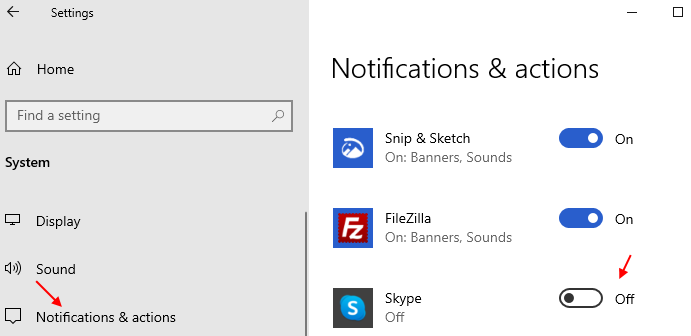La notificación El sistema en Windows 10 le permite al usuario conocer una notificación que acaba de llegar, a través de sonidos de notificación. Estos sonidos pueden ser útiles para atraer la atención del usuario que podría estar ocupado haciendo otra cosa en el dispositivo. Este modelo de sonidos de notificación es mejor que las notificaciones emergentes de Windows 8 anteriores, y es bastante bueno, ya que garantiza que el usuario reciba mensajes o notificaciones que pueda haber tenido previamente omitido.
Leer:
- Cómo cambiar la duración de las notificaciones en Windows 10
- Cómo cambiar / silenciar los sonidos de las notificaciones de la aplicación en Windows 10
Pero varios usuarios se quejan de que los sonidos que suenan junto con las notificaciones son molestos. Se escuchan sonidos de notificación para conectar o desconectar un USB, una advertencia de batería y otros notificaciones, por lo que esto puede volverse irritante rápidamente para cualquiera que use con frecuencia su Windows 10 dispositivo. Los usuarios se han quejado de recibir notificaciones fantasma: el sistema suena para informarles que tienen una notificación, pero cuando la abren, no hay ninguna notificación. Además, las personas han recibido notificaciones tarde a veces. En ese caso, al ser interrumpido por el repique frecuente de notificaciones que probablemente existen o no existen, tiene que haber una forma de desactivar los sonidos de notificación de forma permanente.
Además de silenciar los altavoces del dispositivo (lo que apagaría el sonido para, bueno, cada acción relacionada con el sonido), así es como puede deshabilitar los sonidos de notificación para las aplicaciones.
Cómo deshabilitar los sonidos de notificaciones para aplicaciones
- Abra la configuración de la PC haciendo clic en tecla de windows + i
- En Configuración de PC, elija Sistema.

- Después de eso, haga clic en Notificaciones y acciones en la barra lateral izquierda.
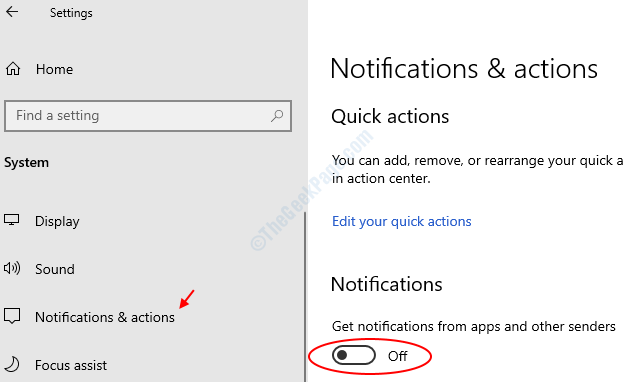
- Desactive el botón que dice Recibir notificaciones de aplicaciones y otros remitentes.
Otro método sería el siguiente:
- Presione la tecla Windows + r al mismo tiempo desde su teclado para abrir ejecutar.
- escribir control mmsys.cpl suena en él y haga clic en Aceptar.
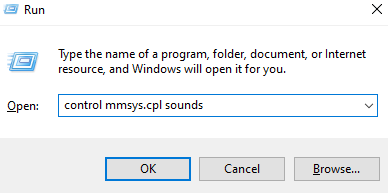
- Escoger Sonidos pestaña.
- Bajo la Combinación de sonidos, Seleccione Ninguno en el menú desplegable y haga clic en Aceptar.
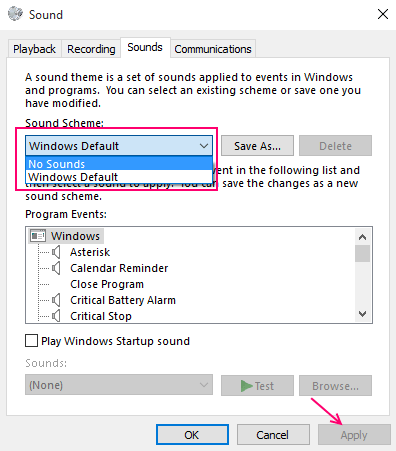
Para aquellos usuarios que no quieren desactivar todos los sonidos, o todos los sonidos de notificación apagados, también pueden cambiar fácilmente la configuración de sonido individual.
Simplemente elija la configuración que desea apagar o cambie el sonido de la lista de eventos del programa.
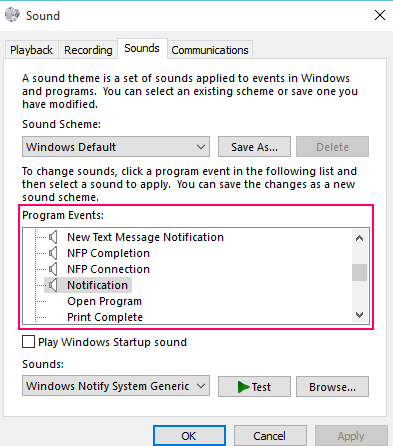
Luego elija los sonidos que desee de la lista como se muestra. Para silenciar la notificación, simplemente elija sin sonido en el menú desplegable.
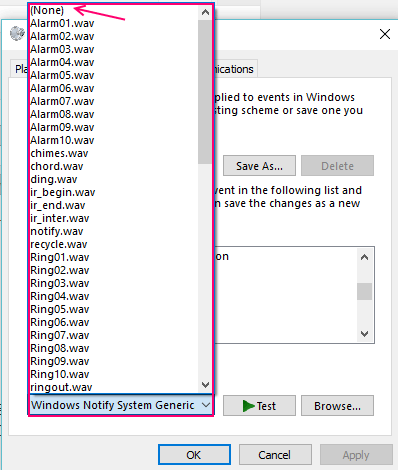
Finalmente haga clic en Aplicar.
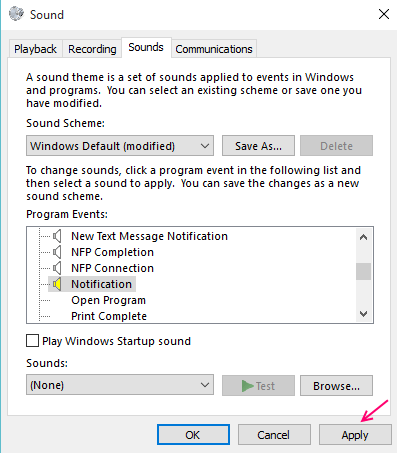
Sin embargo, deshabilitar los sonidos de notificación no impedirá que las notificaciones lleguen, así que si desea deshabilitar las notificaciones por completo, simplemente cambie Mostrar notificaciones de la aplicación a Desactivado en PC ajustes.
Deshabilitar las notificaciones de aplicaciones individuales desde el sistema -> sección Aplicaciones y notificaciones
La configuración del sistema puede ser accesible de una manera diferente a otros usuarios de Windows 10. Para algunos usuarios, la configuración conducirá a un menú del sistema, bajo el cual
- Vaya a Configuración> Sistema> Notificación y acciones
- Desplácese hacia abajo y encontrará una lista de aplicaciones. El usuario puede elegir aplicaciones particulares para las que el sistema podrá mostrar o no notificaciones también, justo debajo de "Recibe notificaciones de estos remitentes”.
- Desactive la aplicación en particular para desactivar la notificación solo desde esa aplicación.